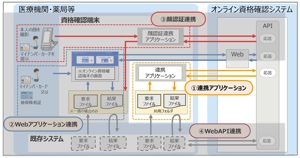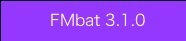オンライン資格確認 導入記 (No.13) 2024.1.15 更新

サンプルソフト: FMbat v3.1.0 を公開します。
# その後, オンライン資格確認の読み込みに関して Plugin (MBS, BaseElement) を使えば, MacでもWindows でも 最新のFilemaker 2023でも同じ結果が得られるようになりました。(FMbat v3.1.0) 詳細は オンライン資格確認 導入記(No.29)をご覧ください。(2024.1.15)
そんな大それたものではないですが, ご参考にしていただければ幸いです。
このソフトをMacで稼働し, 実際にオンライン資格確認端末に連結し,さらに基金サーバーに問い合わせ等の動作が問題なく出きることを確認しました。
Windows10の場合は zip File を “すべて展開”で解凍してください。
ID, パスワードは設定していません。
不具合, etc お気づきの点がありましたら,Mail ください。皆さんといっしょにこの難局(?)を切り抜けたいと思います。
動作環境:
FMbat v3.0.3は Filemaker v12 以上で動きますが, オンライン資格確認の操作には 以下の環境が必要です。
Mac (OS10.13以上でないとFilemaker v18がinstallできません), Windows7,10でも開けます。
Filemaker v18, v19
オンライン資格確認端末(Windows10) とFile共有させます。
(MacとWindows10のFile共用に関しては,たくさんネットに記事があります。)
このソフトはTEST目的ですから, req, res, face Folderは 同じ階層にある TEST_req, TEST_res, TEST_faceに置き換えて動作させています。要求XMLは どの受診者でもテスト可能です。reqに投函すると数秒以内に連携アプリが持っていってくれますが, TEST環境では当然貯まる一方です。res Folderには 架空のXMLデータが蓄積されています。実際に読み込むことができます。ただし, 最初のレコード 2〜4 の受診者番号が使えます(memo欄に オンライン資格確認 回答XML あり, と記してあります)。face Folderのデータは 新規受診者, 確認時のデータとして使えます。(2件のXMLが入っていますが, 直近のFileしか読まれません)
実際にオンライン資格確認システムで使うときは, 以下の4点を変更してください。
K_XML File のScript: “Drop_Req_XML”
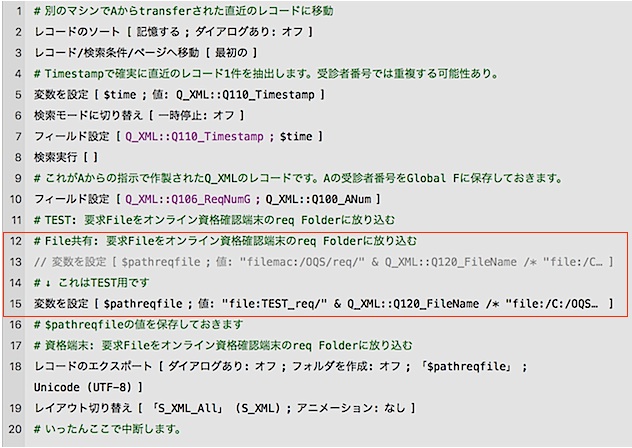
K_XML File Script: “Take_FaceFold_XML”
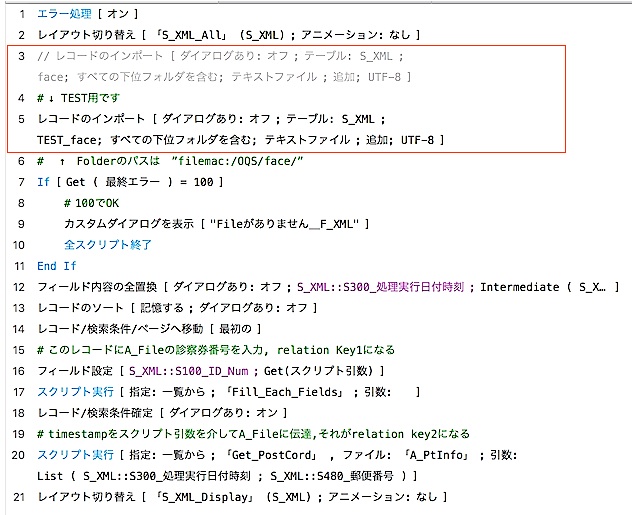
K_XML File Script: “Take_ResFold_XML”
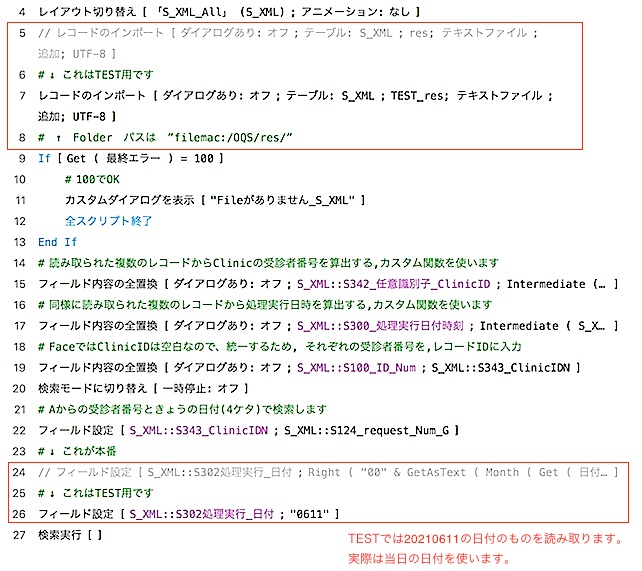
操作説明
-
1.A_PtInfo Fileを開きます。
-
2.資格要求のボタンを押していただくと, req Folderに 要求XMLが投函されます。画面は動きません。
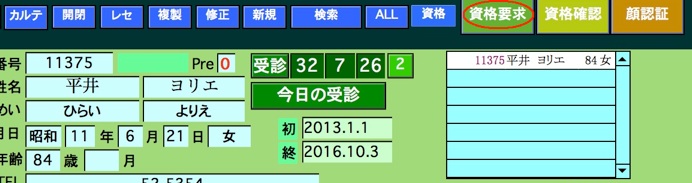
3. 資格確認のボタンを押すと,
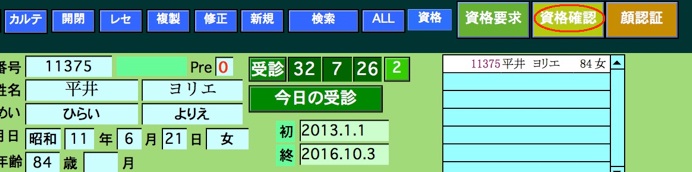
-
4. res Folderの 当該受診者の直近のデータが読み取らて, 資格確認画面に移動します。▼は内容が異なる場合に表示され, それをクリックすると,左の本体レコードが差し替えられます。なおサンプルソフトにはK_XML fileにすでに読み込まれたレコードが入ったままになっていますので,Windowsでも 一見正常に動くように見えますが, K_XML Fileのレコードをすべて削除すると, S_XML Tableに新しくインポートできないので “Fileがない”というmessageが出ます。

-
5.新規受診者がマイナンバーカードを持参されたら, 顔認証端末でデータを読み取り, 自動的に基金サーバーにデータが送られ,資格確認端末の face FolderにXMLが返されます。(本番)
-
6.その間に新規受診者番号を決めて, “オン資格入力”ボタンを押すと (生年月日,性別は無視されます)
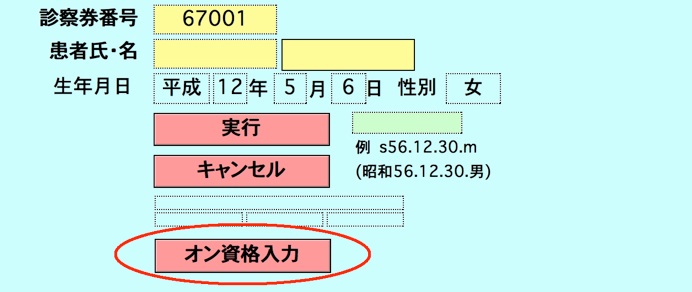
-
7.オンライン資格確認画面が出ますので, “顔認証_実行”ボタンで, “読み取り”を選択するとface Folderのデータが右に表示されますので, “▼ALL”ボタンを押すと, 左側にすべて読み取られます。Windowsの場合はインポートがうまく動作しません。エラーmessageが出ます。
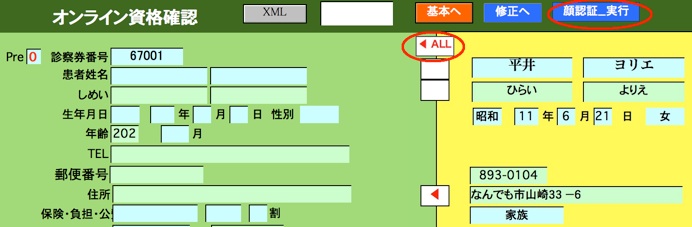
-
8.既受診者がマイナンバーカードを持参されたときもほぼ同様ですが, 基本画面から “顔認証_実行”ボタンで, “読み取り”を選択するとface Folderのデータが右に表示されますので, 確認ができます。
**
Filemakerには, <wordA>, <wordB>で囲まれた文字列を取り込む,という関数がありませんので, Intermediateという自作のカスタム関数を使います。手前味噌ですが, 割と使い勝手がいいです。(^.^)
http://sanox.org/Filemaker_Tech/Tech_02.html
http://sanox.org/Filemaker_Tech/Tech_19.html
サンプルFileではこの関数とMiddle_Positionを収録しています (上記と同じURLにあります)。
日々のメンテナンス
オンライン資格確認端末(Windows10)の res Folderには”資格要求”を行うたびに回答データが蓄積されて行きます。手動で削除しない限り消えません, そういう仕様です。
FMbatでは “資格確認”ボタンを押すたびに,K_XML Fileに res FolderのすべてのFileが読み込まれますから(A Fileには直近のデータのみが参照されます), K_XML Fileが最初が空だったとしたら,1,2,3...と読み込まれて,蓄積されてゆき, 100回行うと, ガロアの計算で 101x50=5050のレコードが蓄積されることになります。res Folderから読み込まれた,毎回のすべてのレコードに”Fieldの全置換”等の操作を行って直近データを探し出すわけですから, 当然少ない方が計算時間の節約になるわけです。(と言ってもres Folderのデータが300件程度ではほとんど瞬時です) なので,毎日 res Folderを空にして, K_XML Fileの不要レコード(A Fileに参照されなかったレコード)を削除したほうがいいでしょう。もっとも, 2〜3日かまわなくても, もたつきは感じませんが。
一方, K_XML Fileに読み込まれたムダなXMLレコードも徐々に増加してゆきますから該当レコードのみ残して削除したほうが精神衛生上よろしいと思います。“delete” ボタンで 処理実行日付時刻と性別がnullのムダ・レコードを削除するようにしています。